随着科技的不断发展,手机已经成为我们日常生活中不可或缺的一部分,而在手机的功能中,视频聊天已经成为了一种非常常见的沟通方式。在苹果手机上,微信这款社交软件也提供了视频聊天功能,让我们可以和亲朋好友进行实时的沟通。而在视频聊天中,美颜功能更是备受欢迎,让我们可以在镜头前展现最美的一面。苹果手机上的微信视频美颜功能该如何设置呢?让我们一起来看看吧。
苹果手机微信视频美颜功能怎么打开
步骤如下:
1.点开相机设置页
点开苹果手机设置页,进入“相机”设置界面。
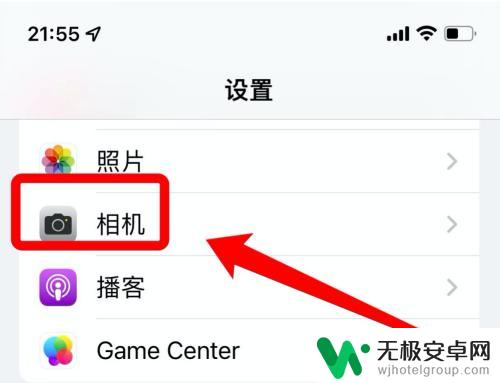
2.激活智能HDR
在相机设置界面,将“智能HDR”功能激活。
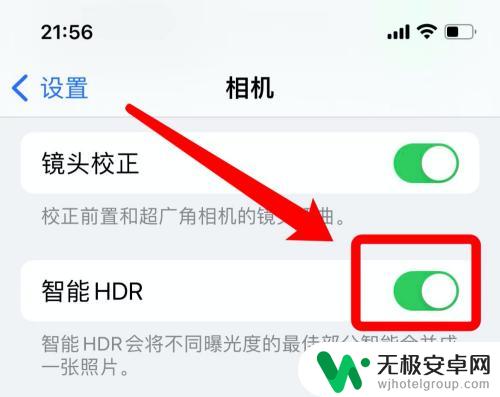
3.点视频通话
之后进入微信聊天页面,在更多功能栏点击“视频通话”功能。
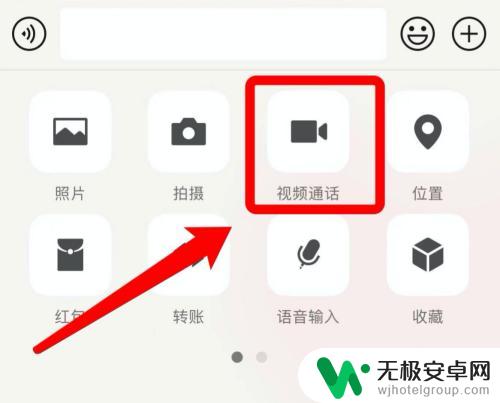
4.选视频通话项
弹出选项框,选择“视频通话”选项。
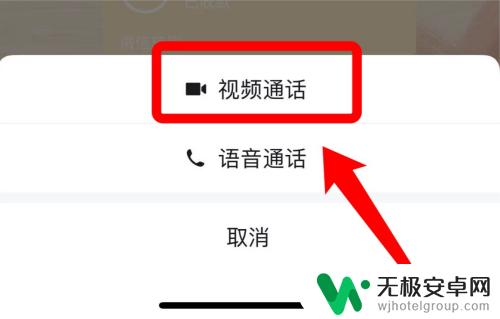
5.点视频效果
在微信视频通话界面,打开苹果手机控制中心。点击“视频效果”功能。
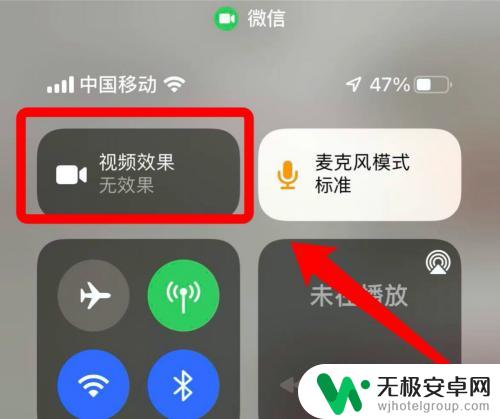
6.开启微信视频美颜
将“人像”模式打开,即可设置微信视频美颜效果。
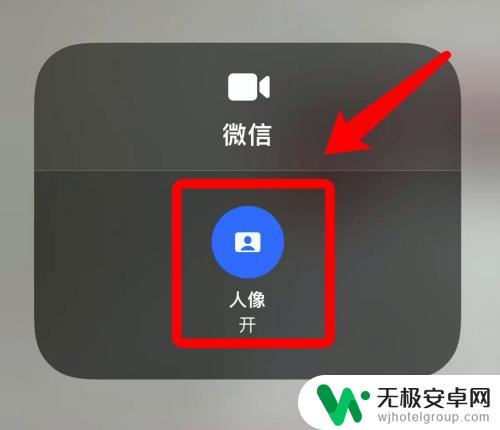
以上就是如何在苹果手机上设置微信视频聊天的美颜功能的全部内容,如果还有不清楚的用户,可以参考以上小编的步骤进行操作,希望能对大家有所帮助。











